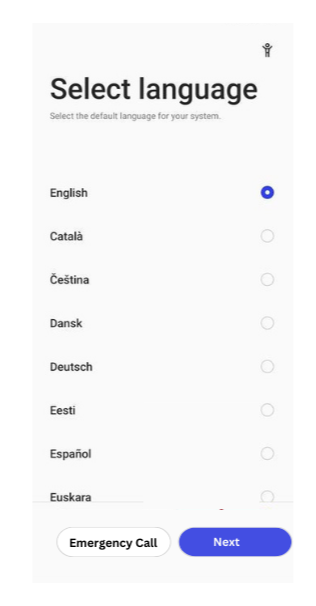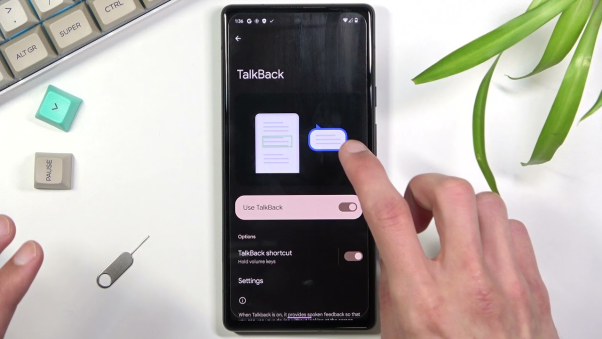تجاوز FRP لهواتف Oppo على Android 15 لجميع الطرازات [بضغطة واحدة]
 سلطان محمد
سلطان محمد- تحديث في2025-03-04 إلى Unlock Android
إذا كنت تقرأ هذا الدليل، فمن المحتمل أنك مستخدم لجهاز Oppo الذي واجه قفل FRP (حماية إعادة ضبط المصنع) المزعج على نظام أندرويد 15. قد تكون قد فقدت حساب جوجل المرتبط بالجهاز بعد إعادة ضبط الهاتف، أو ربما اشتريت هاتفًا مقفلًا.
في أي من الحالات، أنت في المكان الصحيح! أفضل جزء؟ بالنسبة للتكنولوجيا، فإن تخطي FRP على Oppo أندرويد 15 سيجعل يومك أفضل. جاهز؟ هيا نبدأ!
الجزء 1. ما هو قفل FRP بالضبط
الآن، لفهم أفضل وتحديد الحلول التي يمكننا البحث عنها، دعونا نناقش باختصار FRP. FRP، المعروف أيضًا بحماية إعادة تعيين المصنع، هو إجراء أمني وضعته جوجل، عملاق البحث، لحماية الجهاز في حال تم إعادة تعيينه.
حسنًا، هذا جيد – حتى يأتي الوقت الذي تنسى فيه اسم المستخدم وكلمة المرور، ويصبح الأمر مشكلة كبيرة. عند استخدام قفل FRP، فإنه يتطلب منك تسجيل الدخول باستخدام حساب جوجل الذي تم استخدامه سابقًا على الهاتف. ولكن ماذا إذا لم تتمكن من تذكر تلك التفاصيل؟ أداة تخطي FRP الأفضل لأجهزة Oppo التي تعمل بنظام أندرويد 15 ستكون مفيدة في هذه العملية للمساعدة في حل المشكلة.
الجزء 2. تخطي FRP لأجهزة Oppo لجميع إصدارات أندرويد [يدعم أندرويد 15]
لنبدأ بأبسط حل لأجهزة Oppo: إزالة قفل FRP على أندرويد 15 باستخدام UltFone Android Unlock. نعم، هي أداة تسمى "أداة سامسونج"، لكن لا تنخدع – إنها تعمل بشكل رائع أيضًا مع أجهزة Oppo. هذه الأداة هي حل بنقرة واحدة لإلغاء قفل FRP، وهي مدعومة على أندرويد 15 وأقل من ذلك.
مزايا أداة تخطي FRP لأجهزة سامسونج من UltFone
- توافق واسع: يدعم أجهزة OPPO، سامسونج، شياومي، ريدمي، فيفو، هواوي، ريلمي، وون بلس من أندرويد 15 حتى 6.
- لا يتطلب كلمة مرور: تخطي قفل FRP من جوجل بدون بيانات اعتماد حساب جوجل.
- واجهة مستخدم سهلة: مصممة للمستخدمين من جميع المستويات التقنية.
- سريع وفعال: فتح جهاز OPPO الخاص بك في دقائق معدودة، مما يوفر لك الوقت والجهد.
الخطوات لتخطي FRP لأجهزة Oppo لجميع إصدارات أندرويد
- الخطوة 1قم بتنزيل وتثبيت أداة تخطي FRP لأجهزة Oppo من UltFone على جهاز الكمبيوتر/الماك الخاص بك
- الخطوة 2 توصيل جهاز OPPO
- الخطوة 3 اختيار إصدار نظام التشغيل للجهاز
- الخطوة 4 تخطي قفل FRP
- الخطوة 5 تم تخطي FRP بنجاح على أندرويد 15
قم بتوصيل جهاز OPPO الخاص بك، ثم اختر الميزة "إزالة قفل جوجل (FRP)".

الآن، ستنتقل إلى شاشة جديدة. الرجاء اختيار إصدار نظام التشغيل لجهاز OPPO الخاص بك واضغط على "ابدأ". إذا لم تكن تعرفه، انقر على خيار "لا أعرف إصدار نظام التشغيل للجهاز؟" للتحقق.
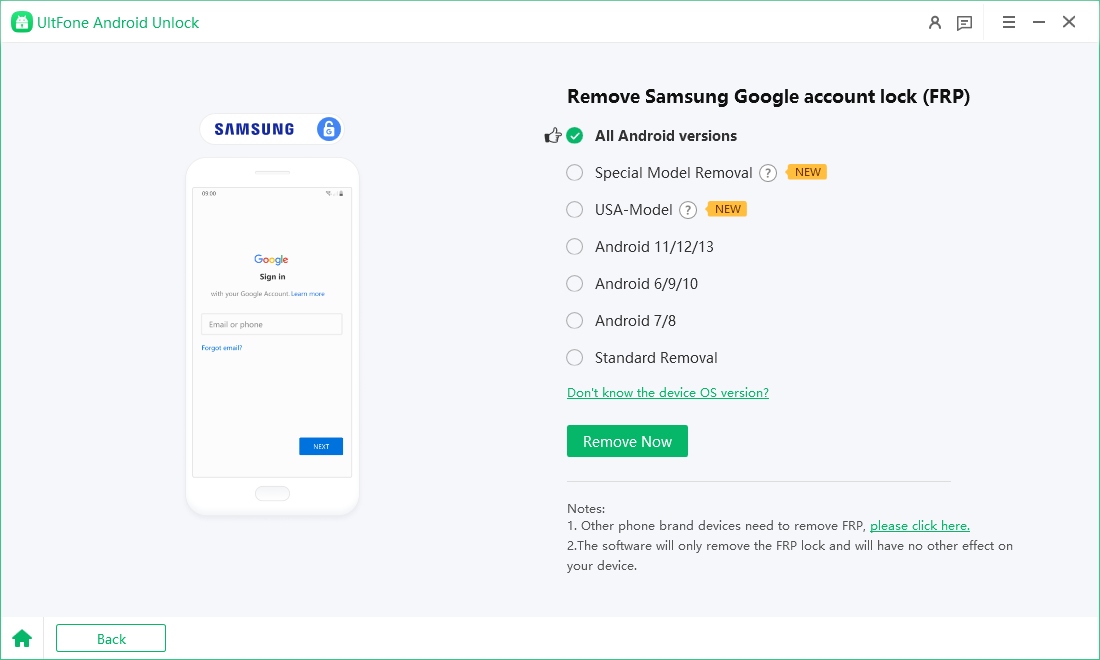
للمتابعة، يجب عليك التحقق من الملاحظات المعروضة على الشاشة وتأكيدها. ثم اضغط على "ابدأ".

قد يستغرق الأمر بضع دقائق لإكمال العملية، ثم سترى أنه تم تخطي FRP بنجاح على جهاز OPPO أندرويد 15.

دليل الفيديو
الجزء 3. تجاوز قفل FRP في OPPO على Android 15 بدون كمبيوتر - رمز FRP لـ Oppo
ماذا ستفعل إذا حدثت مثل هذه الحالة ولم يكن لديك جهاز كمبيوتر للعمل به؟ لا مشكلة على الإطلاق. أفضل شيء في هذه الطريقة هو أنه يمكنك فتح هاتفك Oppo Android 15 مع قفل FRP باستخدام رمز FRP دون الحاجة إلى جهاز كمبيوتر. يبدو رائعًا، أليس كذلك؟
هذه الطريقة مفيدة عندما تكون بالخارج أو تفضل الحلول السهلة والبسيطة. والآن، حان الوقت لاستكشاف خطوات تجاوز FRP لـ OPPO!
1. إزالة قفل FRP في هاتف Oppo عبر رمز تجاوز FRP لـ Oppo
- بعد إجراء إعادة ضبط المصنع، قم بتشغيل جهاز Oppo الخاص بك حتى تصل إلى شاشة الترحيب.
- ابدأ عملية الإعداد وقم بتوصيل جهازك بشبكة Wi-Fi.
- بمجرد الاتصال، عد إلى شاشة الترحيب واضغط على خيار الاتصال الطارئ الموجود في أسفل اليسار في صفحة اختيار اللغة.
- أدخل *#813# أو *#812# في شاشة الاتصال. بعد إدخال الرمز، اضغط على زر الاتصال.
- لا تلمس أي شيء على الشاشة بعد الاتصال. انتظر بصبر حتى يعالج جهازك الأمر؛ يجب أن تظهر الشاشة الرئيسية قريبًا. قد ترى تنبيهات، لكن لا تتفاعل معها.
- بمجرد أن تكون على الشاشة الرئيسية، افتح الإعدادات وانتقل إلى "حول الهاتف".
- اضغط على إصدار Android عدة مرات (عادة 7 مرات) حتى ترى رسالة تفيد بأنه تم تمكين خيارات المطور.
- عد إلى الإعدادات، وابحث عن "خيارات المطور"، وقم بتمكين تصحيح USB.
- عد إلى الإعدادات، اختر الإعدادات الإضافية، ثم اختر "النسخ الاحتياطي وإعادة الضبط"، وأخيرًا اضغط على "إعادة ضبط البيانات المصنع" لإعادة ضبط جهازك مرة أخرى.
- بعد اكتمال إعادة الضبط، يمكنك إعداد جهازك بدون مواجهة قفل FRP.
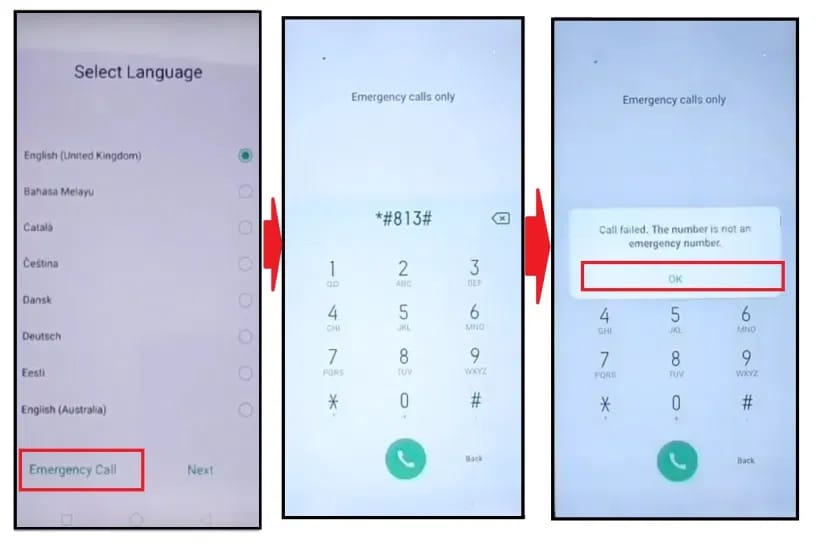
2. كيفية حل مشكلة عدم عمل رمز FRP لجهاز Oppo
حسنًا، ماذا لو لم يعمل أي من الرموز المذكورة لجهاز Oppo بنظام Android 15؟ لا داعي للذعر! في بعض الأحيان، قد تتوقف الرموز عن العمل بسبب إصدار برنامج جديد أو تعديلات في معايير الأمان. لكن لا تقلق، إليك بعض نصائح لحل المشكلة:
- تحقق من الخطوات مرة أخرى: تأكد من أنك اتبعت كل خطوة بشكل صحيح تمامًا. أحيانًا، يمكن أن يتسبب تجاهل عامل صغير في حدوث مشكلة.
- تحقق من التحديثات: تأكد من أن الهاتف الذي تستخدمه ونظام التشغيل الخاص به محدثين لأحدث إصدار. النسخ القديمة قد تعيق عمله بالشكل المفترض.
- ابحث عن أدوات بديلة: إذا فشلت الرموز في العمل، يمكنك التفكير في استخدام حلول برمجية مخصصة لتجاوز FRP لجهاز Oppo يعمل بنظام Android 15، مثل UltFone Android Unlock.
الأسئلة الشائعة حول تجاوز قفل FRP لأجهزة Oppo بنظام Android 15
س1: ما هو رمز تجاوز FRP لجهاز Oppo؟
أكثر الرموز استخدامًا هي *#813# و *#812#. يمكن أن تساعد هذه الرموز في تجاوز قفل FRP دون الحاجة إلى جهاز كمبيوتر.
س2: هل هناك أداة مجانية لفك قفل FRP لجهاز Oppo بنظام Android 15؟
نعم، هناك! يمكنك العثور على أدوات تجاوز FRP لجهاز Oppo وتحميلها مجانًا لنظام Android 15 عبر الإنترنت، مثل أداة فك قفل OPPO (OUT). تم تصميم هذه الأدوات خصيصًا لفتح شاشة الجهاز وفتح قفل FRP.
الخاتمة
كما ترى، رغم أن قفل جهاز Oppo قد يكون مزعجًا، إلا أنه ليس بالكارثة التي قد تتصورها. بغض النظر عما إذا كنت ترغب في استخدام UltFone Android Unlock أو استخدام رمز FRP لجهاز Oppo بنظام Android 15، سيظل جهازك مفتوحًا في كلتا الحالتين قريبًا.
بوجود الأدوات الصحيحة، مثل أداة فك قفل FRP لأجهزة Oppo، من السهل تجاوز قفل FRP في نظام Android 15. لذلك، ليس عليك أن تشعر بالتوتر في المرة القادمة التي تواجه فيها قفل FRP. نأمل أن يكون دليلي حول تجاوز FRP لأجهزة Oppo بنظام Android 15 مفيدًا لأسئلتك.

 سلطان محمد
سلطان محمد